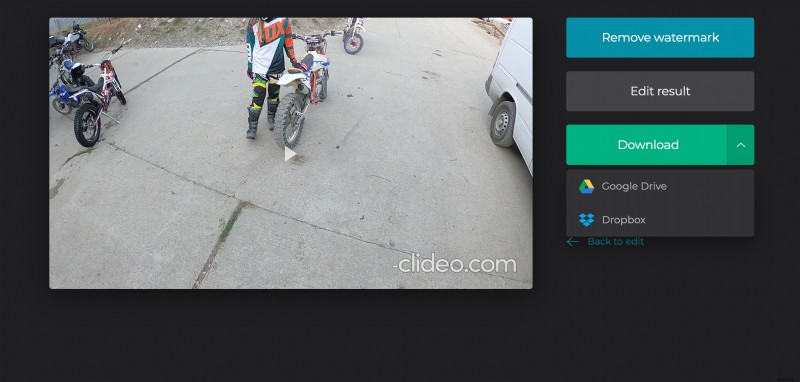Vytvořte prezentaci na Macu ve třech krocích
Ale dokázali jste to – seznamte se s tvůrcem prezentací Clideo!
Na rozdíl od mnoha aplikací a drahého softwaru funguje online, nemusíte nic stahovat ani instalovat. Celý proces probíhá v cloudu, nikoli na vašem osobním zařízení, takže nezpomaluje ani nezpožďuje. Pokud má každý z vašich souborů velikost do 500 MB, můžete nástroj používat zdarma a dokonce i bez registrace.
Pokračujte ve čtení a seznamte se s nejlepším způsobem, jak vytvořit prezentaci na počítači Mac ve třech snadných krocích.
-
Nahrajte soubory pro vaši prezentaci
Otevřete Clideo's slideshow maker pro Mac v libovolném prohlížeči. Ujistěte se, že vaše internetové připojení je rychlé a stabilní, protože ovlivňuje rychlost zpracování souborů.
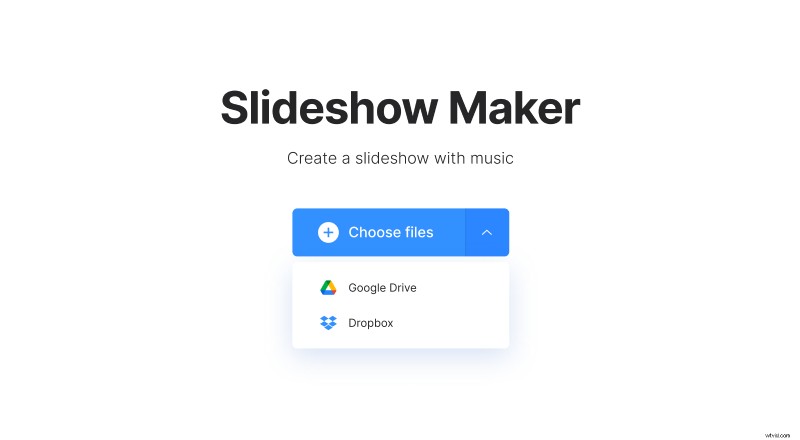
Chcete-li používat obsah ze svého osobního zařízení, stačí stisknout velké modré tlačítko uprostřed domovské stránky.
Pokud chcete použít soubory uložené online, vyvolejte rozbalovací nabídku na pravé straně podokna a nahrajte vizuály z Disku Google nebo Dropboxu.
-
Vytvořte si prezentaci pro Mac
Přidejte do svého budoucího klipu další „ingredience“ pomocí nabídky vpravo nahoře se stejnými možnostmi jako v předchozím kroku.
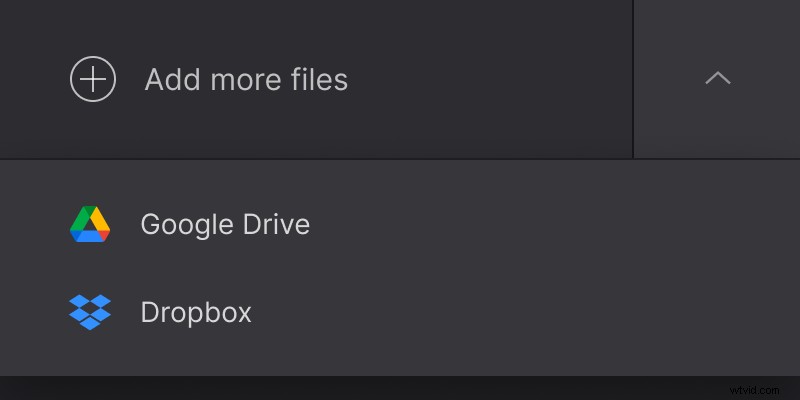
Vyberte možnost oříznutí:přibližte a ořízněte rámeček nebo jej přizpůsobte okrajům.
Rozhodněte se o potřebném poměru stran:existují čtyři nejoblíbenější předvolby používané pro Instagram, Stories, YouTube a Facebook.
Pokud vaše prezentace na Macu obsahuje obrázky, nastavte dobu trvání obrázku od 0,1 do 60 sekund. Toto nastavení bude použito na všechny stejně.
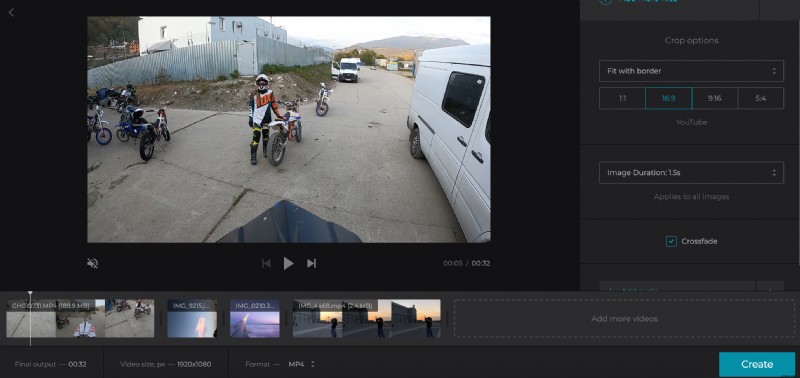
Pro lepší přechod mezi snímky zaškrtněte políčko „Crossfade“.
Pokud chcete přidat zvukovou stopu, klepněte na podokno „Přidat zvuk“ a nahrajte soubor ze svého osobního zařízení nebo jakéhokoli online zdroje. Kliknutím na Nůžky jej oříznete posunutím posuvníků nebo ručním nastavením časování v polích.
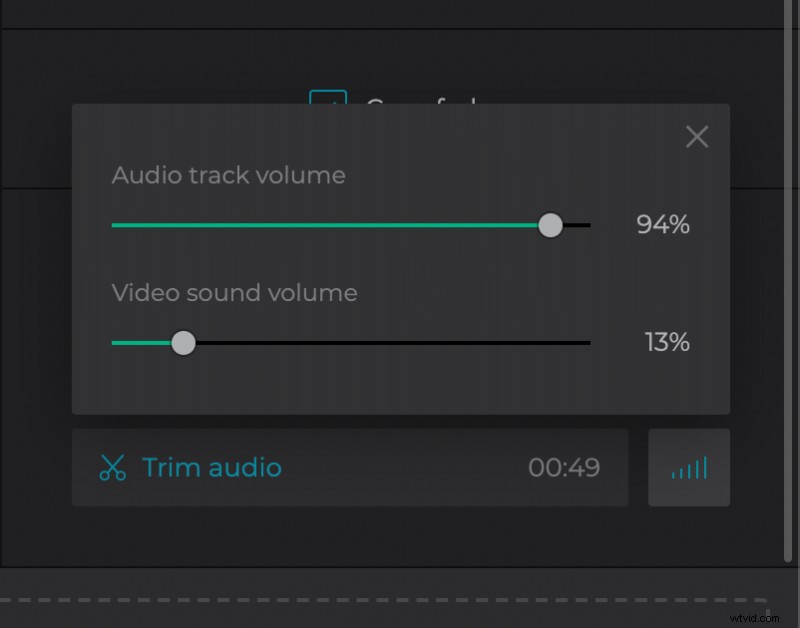
Poté upravte jeho hlasitost. Pokud má úvodní video vlastní zvuk, ztlumte jej nebo ztište či zesílíte.
Nakonec vyberte výstupní formát. Nástroj podporuje asi dvě desítky různých rozšíření, ale pokud se chystáte svou prezentaci sdílet na sociálních sítích, stiskněte MP4 nebo MOV.
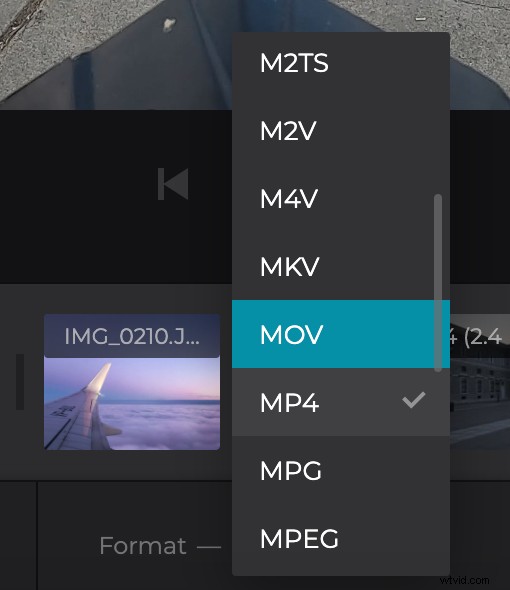
Až budete hotovi, klikněte na „Vytvořit“ a nechte službu dělat svou práci.
-
Exportujte prezentaci
Přehrajte si projekt ještě jednou, abyste se ujistili, že nejsou potřeba žádné opravy. Pokud chcete něco změnit, klikněte na „Zpět k úpravám“. Pokud je prezentace dokonalá, uložte ji do svého osobního zařízení nebo účtu cloudového úložiště.